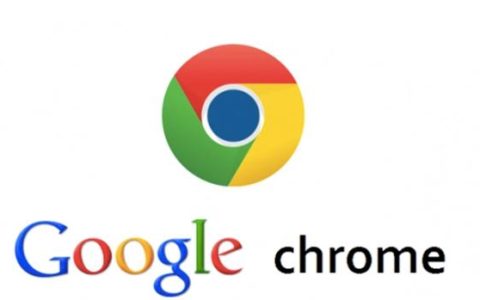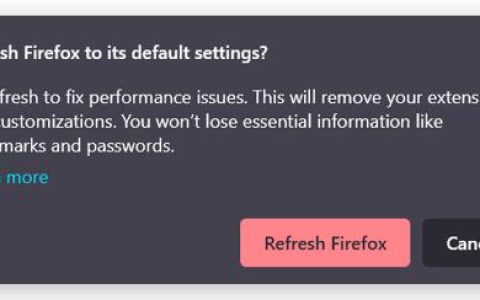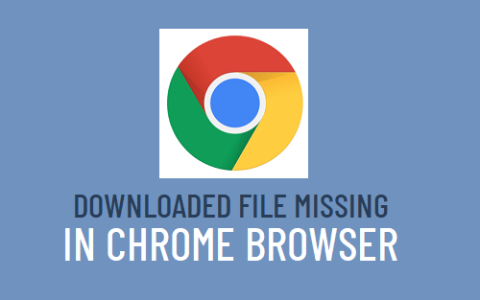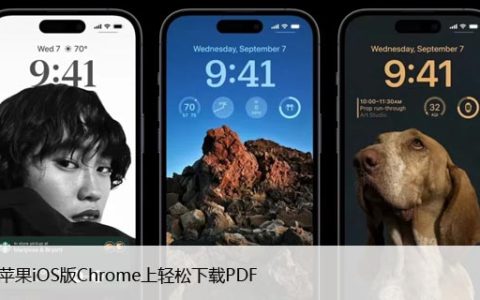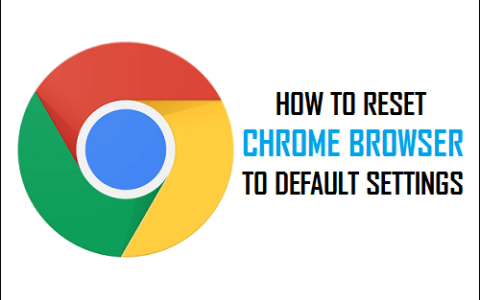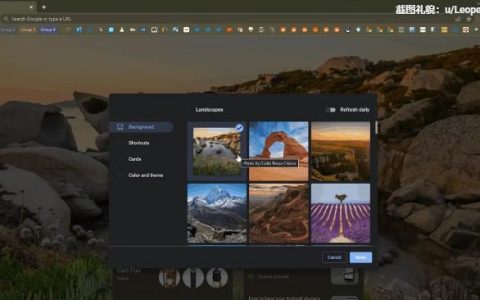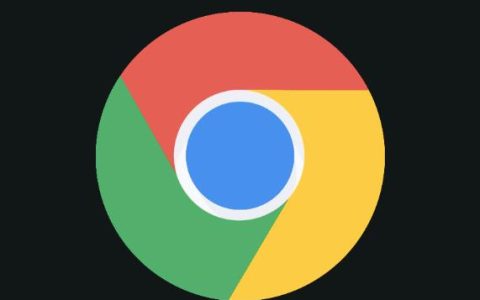在本文中,我们将向您展示如何在 Chrome 中启用或禁用内存保护程序。谷歌浏览器最近在其最新版本中推出了两项新的性能功能。这些功能被称为节能模式和内存保护模式,它们的引入是为了优化浏览器,以减少电池供电设备上的电池和 RAM 消耗。我们最近在一篇博文中回顾了Chrome 中的节能模式。在这篇文章中,我们将专门讨论 Memory Saver 模式,并解释如何在 Google Chrome 中启用和禁用此功能。
当您使用谷歌Chrome 浏览网页时,您可能会打开许多标签页。所有这些选项卡,包括那些您不经常使用的选项卡,都会占用大量 RAM。Memory Saver 是一项独特的功能,它通过停用空闲的 Chrome 标签页来释放内存和系统资源,以便其他标签页(您正在使用的标签页)可以访问更多 RAM 并为您提供流畅的运行体验。这在运行需要更多 RAM 的复杂应用程序(例如视频流、视频编辑、在线游戏等)时会派上用场。当您返回非活动选项卡时,它们会自动重新加载。
为什么 Chrome 会占用我所有的内存?
Chrome 被誉为最快的浏览器,而这个称号是以“RAM”为代价的。Chrome 比其他现代浏览器使用更多的 RAM,因为它将每个选项卡放在一个单独的 RAM 进程中,这导致 CPU 的负载很重。其他原因是插件和扩展。您在 Chrome 中安装的插件和扩展越多,运行它们所需的系统资源就越多。
Memory Saver 是Chrome 引入的一种RAM 节省功能。这是一项实验性功能,可能会也可能不会推广到您的设备。如果在 Chrome 中找不到它,则需要通过 Chrome 的标志页面明确启用它。启用后,它会显示在 Chrome 的性能设置下。然后,您可以在需要时激活该功能。让我们详细了解如何在 Google Chrome 中启用和激活内存保护程序。
在谷歌Chrome中启用或打开内存保护模式
- 在 Google Chrome 浏览器中打开一个新标签页。
- 在地址栏中输入chrome://flags/ ,然后按回车键。
- 在搜索标志搜索框中键入“效率” 。
- 从“在设置中启用高效模式功能”选项旁边的下拉列表中选择启用。
- 单击出现在右下角的重新启动按钮。
请记住,实验性功能可能会危及您浏览器的隐私或安全,或者您可能会因启用这些标志而丢失浏览器数据。
启用后,您可以单击 Chrome 浏览器右上角的菜单图标(三个垂直点),然后选择更多工具 > 性能。
在“性能设置”页面上,您会在“内存保护程序”选项旁边看到一个切换按钮。打开它以激活 Chrome 中的 Memory Saver 功能。
激活后,Memory Saver 开始监控 Chrome 中所有打开的标签页。当某个选项卡在一段时间内保持不活动状态时,内存保护程序会从该选项卡中释放 RAM 并使其可用于其他活动选项卡。当用户返回选项卡时,内存保护程序图标会出现在选项卡的地址栏中,如上面的屏幕截图所示。在鼠标悬停时,图标显示“选项卡再次处于活动状态”,这表示内存保护程序正在后台运行并且现在已将 RAM 重新分配给选项卡。
限制内存保护模式停用 Chrome 中的特定网站
Chrome 允许您限制 Memory Saver 停用对您很重要的网站。为此,请单击“始终保持这些站点处于活动状态”选项旁边的添加按钮。在出现的窗口中输入网站的 URL,然后单击“添加”按钮。
该站点在页面上列出。您可以随时从列表中删除它,方法是单击“更多操作”图标并选择“删除”选项。
如何在谷歌浏览器中禁用内存模式保护程序
要禁用内存保护程序,请按照下列步骤操作:
- 单击 Chrome 浏览器左上角的菜单图标。
- 单击更多工具菜单。
- 选择性能。
- 单击Memory Saver选项旁边的切换按钮将其关闭。
希望你觉得这个有用。